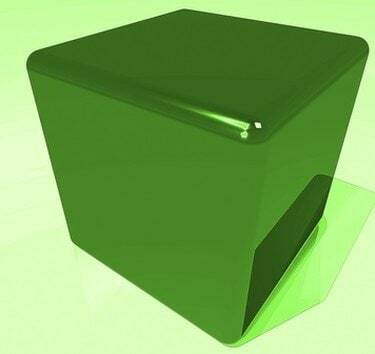
Konvertieren Sie Ihre MicroStation-Zeichnungen in PDFs.
Bentley MicroStation ist ein Computer Aided Drafting (CAD)- und 3D-Modellierungsprogramm, das hauptsächlich zum Zeichnen, Erstellen interaktiver 3D-Modelle und für die Architektur verwendet wird. Abhängig von den Arten von MicroStation-Dokumenten, die Sie in PDF konvertieren möchten, variiert das Verfahren etwas. Um beispielsweise 2D-Zeichnungen und -Renderings zu verbergen, können Sie den Adobe PDF-Druckertreiber verwenden, der mit Acrobat Pro geliefert wird. Da PDFs 3D-Modelle nicht direkt unterstützen, müssen Sie diese Dokumente zum Konvertieren in Ihre PDFs mit dem 3D-Tool von Acrobat Pro einbetten.
Konvertieren von 2D-Dokumenten in PDFs
Schritt 1
Öffnen Sie in MicroStation das MicroStation-Dokument, das Sie in PDF konvertieren möchten. Klicken Sie in der Menüleiste auf "Datei" und wählen Sie "Öffnen", um das Dialogfeld "Öffnen" anzuzeigen. Navigieren Sie zu der Datei, wählen Sie sie aus und klicken Sie auf "Öffnen".
Video des Tages
Schritt 2
Klicken Sie in der Menüleiste auf "Datei" und wählen Sie "Drucken". Dadurch wird das Dialogfeld Drucken geöffnet. Klicken Sie oben im Dialogfeld auf das Dropdown-Menü "Name" und wählen Sie "Adobe PDF". Klicken Sie auf „OK“, um das Dialogfeld „PDF speichern unter“ zu öffnen.
Schritt 3
Navigieren Sie zu dem Verzeichnis, in dem Sie das PDF speichern möchten. Klicken Sie auf "Speichern". Sie können die Datei nun als PDF im Acrobat Reader, Acrobat Pro oder einem Webbrowser anzeigen.
Konvertieren von 3D-Modellen in PDFs
Schritt 1
Öffnen Sie in MicroStation das MicroStation-Dokument, das Sie in PDF konvertieren möchten. Klicken Sie in der Menüleiste auf "Datei" und wählen Sie "Öffnen", um das Dialogfeld "Öffnen" anzuzeigen. Navigieren Sie zu der Datei, wählen Sie sie aus und klicken Sie auf "Öffnen".
Schritt 2
Klicken Sie in der Menüleiste auf „Datei“ und wählen Sie „Exportieren“, um das Dialogfeld „Exportieren“ zu öffnen. Klicken Sie unten im Dialogfeld auf das Dropdown-Menü "Datei speichern unter" und wählen Sie "Universal 3D (.u3d)." Navigieren Sie zu dem Verzeichnis, in dem Sie das PDF erstellen möchten, und klicken Sie auf "Speichern".
Schritt 3
Öffnen Sie Acrobat Pro und erstellen Sie ein neues Dokument. Klicken Sie in der Menüleiste auf "Datei", wählen Sie "PDF erstellen" und wählen Sie dann im Flyout-Menü "Von leerer Seite".
Schritt 4
Klicken Sie in der Menüleiste auf "Extras", wählen Sie "Multimedia" und dann "3D-Tool" aus dem Flyout-Menü. Zeichnen Sie einen Kontrollcontainer auf der Seite, auf der Sie Ihr 3D-Modell einbetten möchten. Dadurch wird das Dialogfeld 3D einfügen geöffnet. Klicken Sie auf die Schaltfläche "Durchsuchen" und navigieren Sie zu der U3D-Datei, die Sie einbetten möchten. Wählen Sie es aus und klicken Sie auf die Schaltfläche "Öffnen". Acrobat bettet die Datei in die Seite ein und zeigt den 3D-Kontrollstreifen an. Sie können es nun auf der Seite verschieben, die Größe ändern und das Modell mit Ihrem Mauszeiger oder dem Kontrollstreifen manipulieren.
Schritt 5
Speichern Sie die PDF-Datei. Klicken Sie in der Menüleiste auf "Datei" und wählen Sie "Speichern unter". Navigieren Sie zu dem Verzeichnis, in dem Sie die Datei speichern möchten, benennen Sie sie im Feld "Name" und klicken Sie auf "Speichern".
Dinge, die du brauchen wirst
Bentley MicroStation
Adobe Acrobat Pro 7 oder höher
Spitze
Wenn Sie von MicroStation nach U3D exportieren, erstellt MicroStation auch eine JavaScript-Datei (.js) und speichert sie im Verzeichnis mit U3D. Diese Datei generiert den 3D-Kontrollstreifen. Wenn Sie die PDF-Datei im Internet bereitstellen oder auf eine CD brennen, stellen Sie sicher, dass Sie diese Datei einschließen.
Warnung
Wenn Sie Ihre PDF-Datei im Internet bereitstellen oder auf eine CD brennen, stellen Sie sicher, dass Sie sowohl die U3D-Datei als auch die JavaScript-JS-Datei hochladen oder speichern. Diese Dateien werden nicht in das PDF importiert. Stattdessen sind sie „verknüpft“ und sind separate Dateien.
Lassen Sie beim Bereitstellen der PDF-Datei Ihre Pfade und Dateinamen intakt. Acrobat muss wissen, wo die unterstützenden verknüpften Dateien zu finden sind.



